Змінюючи цей елемент керування, ви перезавантажуєте цю сторінку
Посібник користувача iPhone
- Ласкаво просимо
- Що нового в iOS 12
-
- Виведення з режиму сну та відмикання
- Вивчення базових рухів
- Вивчення рухів для iPhone X і новіших моделей
- Використання 3D Touch для передоглядів і спрощень
- Відомості про початковий екран і програми
- Змінення параметрів
- Створення знімка екрана
- Регулювання гучності
- Змінення звуків і вібрацій
- Пошук вмісту
- Використання та налаштування Центру керування
- Перегляд і впорядкування даних на екрані «Сьогодні»
- Отримання доступу до функцій на замкненому екрані
- Подорожування із iPhone
- Установлення екранного часу, квот і обмежень
- Синхронізація iPhone за допомогою iTunes
- Заряджання та слідкування за акумулятором
- Значення іконок стану
-
- Калькулятор
- Компас
- Знайти друзів
- Знайти iPhone
-
- Перегляд даних про здоров’я та спортивні досягнення
- Збір даних про здоров’я та спортивні досягнення
- Оприлюднення даних про здоров’я та спортивні досягнення
- Створення Медичного ID.
- Реєстрація як донора органів
- Завантаження медичних записів
- Імпорт медичних записів
- Резервне копіювання даних у програмі «Здоров’я»
-
- Написання електронного листа
- Адресація й надсилання електронної пошти
- Перегляд електронного листа
- Збереження чернетки електронного листа
- Відмічання та фільтрування електронних листів
- Упорядкування електронної пошти
- Пошук електронних листів
- Видалення й відновлення електронних листів
- Робота з вкладеннями
- Друк електронних листів
-
- Налаштування iMessage та SMS/MMS
- Надсилання та отримання повідомлень
- Анімування повідомлень
- Надсилання фотографій, відео й аудіо
- Використання програм iMessage
- Використання Animoji та Memoji
- Надсилання ефекту Digital Touch
- Надсилання й отримання грошей за допомогою Apple Pay
- Внесення змін у сповіщення
- Фільтрація, блокування та видалення повідомлень
-
- Перегляд фотографій і відео
- Редагування фотографій і відео
- Упорядкування фотографій у колекції
- Пошук у програмі «Фотографії»
- Оприлюднення фотографій і відео
- Перегляд спогадів
- Пошук людей у програмі «Фотографії»
- Перегляд фотографій за місцем
- Використання Фото iCloud
- Оприлюднення фотографій за допомогою Спільних колекцій iCloud
- Використання служби «Мій Фотопотік»
- Імпорт фотографій і відео
- Друк фотографій
- Біржі
- Поради
- Погода
-
- Оприлюднення документів із програм
- Оприлюднення файлів з iCloud Drive
- Оприлюднення файлів за допомогою AirDrop
-
- Налаштування Сімейного доступу
- Оприлюднення покупок для членів родини
- Увімкнення функції Ask to Buy (Попросити купити)
- Приховання покупок
- Спільне використання передплат
- Оприлюднення фотографій, календаря тощо для членів родини
- Пошук загубленого пристрою члена родини
- Налаштування функції «Екранний час» для членів родини
-
- Прилади з комплекту постачання iPhone
- Підключення пристроїв Bluetooth
- Потокове передавання аудіо та відео на інші пристрої
- Керування аудіо на кількох пристроях
- AirPrint
- Використання навушників Apple EarPods
- Apple Watch
- Використання клавіатури Magic Keyboard
- Бездротове заряджання
- Handoff
- Використання універсального буфера обміну
- Здійснення та прийом викликів Wi-Fi
- Використання iPhone як хот-споту Wi-Fi
- Відкриття доступу до інтернет-зʼєднання свого iPhone
- Передавання файлів через iTunes
-
-
- Установлення коду допуску
- Налаштування Face ID
- Налаштування Touch ID
- Змінення доступу до елементів, коли iPhone замкнено
- Створення паролів для веб-сайтів і програм
- Обмін паролями для веб-сайтів і програм
- Автоматичне заповнення кодів допуску SMS на iPhone
- Покращення захисту Apple ID
- Налаштування В’язки iCloud
- Використання VPN
-
- Початок використання спеціальних можливостей
- Спеціальні спрощення
-
-
- Увімкнення й відпрацьовування VoiceOver
- Змінення параметрів VoiceOver
- Вивчення рухів у VoiceOver
- Керування iPhone за допомогою рухів VoiceOver
- Керування VoiceOver за допомогою ротора
- Використання екранної клавіатури
- Писання пальцем
- Керування VoiceOver за допомогою Magic Keyboard
- Ввід на екрані брайля за допомогою VoiceOver
- Використання брайль-дисплея
- Використання VoiceOver у програмах
- «Промовити вибране», «Промовляти з екрана», «Відзвук вводу»
- Збільшення вмісту на екрані
- Лупа
- Параметри дисплея
- Face ID та увага
-
- Керований доступ
-
- Важлива інформація з техніки безпеки
- Важлива інформація з експлуатації
- Перегляд інформації про ваш iPhone
- Перегляд або змінення стільникових параметрів
- Докладніше про програмне забезпечення та послуги iPhone
- Заява про відповідність нормам Федеральної комісії зв’язку (FCC)
- Заява про відповідність нормам Міністерства інновацій, науки й економічного розвитку Канади (ISED Canada)
- Інформація про лазер у пристроях класу 1
- Apple і довкілля
- Відомості про утилізацію та переробку
- Copyright
Примусовий перезапуск iPhone
Якщо iPhone не відповідає і вам не вдається вимкнути й увімкнути його, спробуйте примусово перезапустити його.
Примусовий перезапуск iPhone X і новіших моделей, iPhone 8 або iPhone 8 Plus
Натисніть і відпустіть кнопку збільшення гучності.
Натисніть і відпустіть кнопку зменшення гучності.
Натисніть і утримуйте бічну кнопку.
Коли з’явиться логотип Apple, відпустіть кнопку.
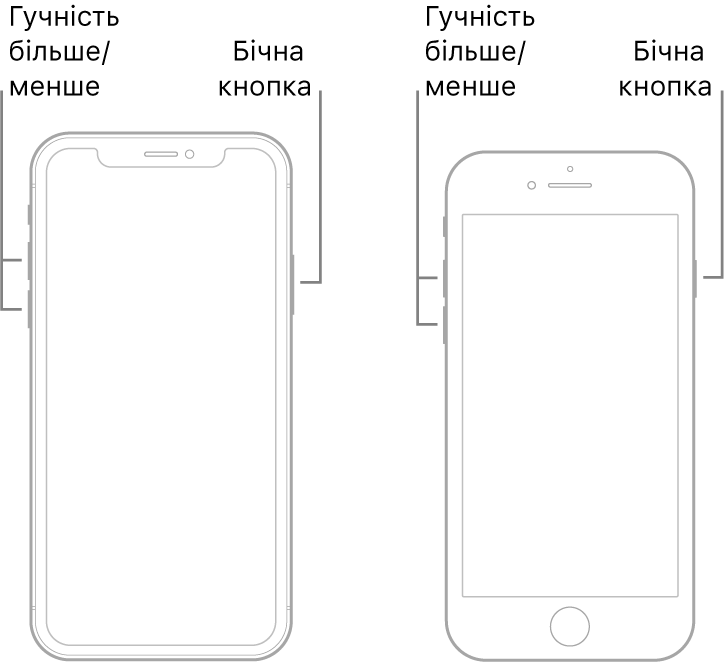
Примусовий перезапуск iPhone 7 або iPhone 7 Plus
Натисніть і утримуйте одночасно кнопку зменшення гучності й кнопку «Сон/Збудити».
Коли з’явиться логотип Apple, відпустіть обидві кнопки.
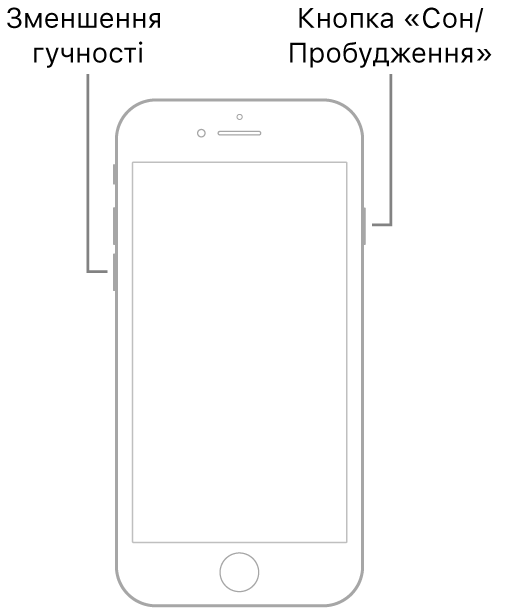
Примусовий перезапуск iPhone 6 і 6 Plus, iPhone 6s і 6s Plus, iPhone SE або iPhone 5s
Натисніть і утримуйте одночасно кнопку «Сон/Збудити» та кнопку «Початок».
Коли з’явиться логотип Apple, відпустіть обидві кнопки.
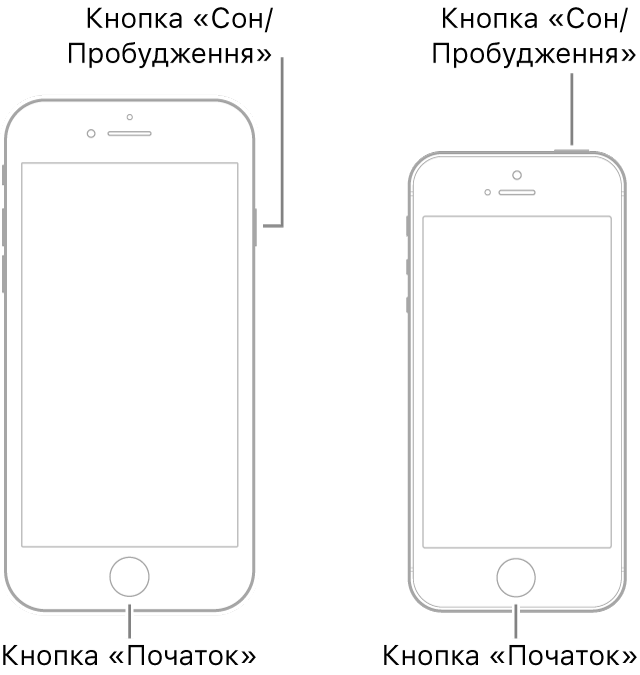
Якщо iPhone все одно не відповідає або не вмикається, див. статтю Служби підтримки Apple iPhone, iPad або iPod touch не вмикається або завис.
Дякуємо вам за відгук.